Post random
Ubuntu: disabilitare Ctrl+Alt+Backspace

Questo è un post controcorrente. Perchè? Perchè spiega come disabilitare in Ubuntu qualcosa di utile. Ma serve anche per capire come intervenire per modificare quei comandi che gli utenti della distribuzione danno per scontato. Quindi forse, ripensandoci, tanto inutile non è....
Quando ci troviamo in difficoltà, nei rari casi in cui gnome decide di non rispondere, abbiamo la possibilità di riavviare l'X window con questa combinazione di tasti:
Ctrl+Alt+Backspace
Per fare in modo che questo comando non funzioni più dobbiamo per prima cosa fare un backup del xorg.conf originale, da ripristinare in futuro nel caso volessimo rendere di nuovo operativa la funzione di ripristino. Quindi da terminale:
sudo cp /etc/X11/xorg.conf /etc/X11/xorg.conf.orig
Ora possiamo tranquillamente provare a fare la modifica dello xorg.conf, premendo ALT+F2 per accedere ad "Esegui apllicazione", come in figura. Inserite esattamente il comando all'interno della finestra quindi "Esegui".
Vi si dovrebbe aprire il file di testo. Andate in fondo allo stesso ed individuate la sezione denominata "ServerFlags". Se non dovesse essere presente dovrete crearla, facendo copia-incolla delle seguenti 3 righe:
Section "ServerFlags"
Option "DontZap" "yes"
EndSection
Nel caso sia già presente occorre solo aggiungere la seguente opzione, nell'ordine come nel comando superiore:
Option "DontZap" "yes"
Ora dovrete riavviare l'X window per rendere effettive le modifiche, usando il metodo più veloce, cioè Ctrl+Alt+Backspace, ma... questo non funziona più! Quindi dovrete usare il classico riavvio del sistema.
Quando vi sarete stufati di eseere "orfani" di questa utile scorciatoia da scrivania, basterà andare a sostituire xorg.conf.orig con lo xorg.conf creato.
Avvertenze
Parola di gancjo non puo’ considerarsi un prodotto editoriale ai sensi della legge n. 62 del 07/03/2001. L’ Autore non ha alcuna responsabilita’ sui contenuti dei siti in collegamento, sulla qualita’ o correttezza dei dati. Egli si riserva la facolta’ di rimuovere le informazioni, fornite da terzi, ritenute offensive o contrarie al buon costume. Le immagini sono correlate agli argomenti di cui si scrive. Alcune, sono provenienti da Internet e quindi valutate di pubblico dominio. Qualora i soggetti proprietari fossero contrari alla pubblicazione non dovranno far altro che segnalarlo in modo da poter procedere ad una rapida eliminazione.
Amici di gancjo
Followers
Random Posts
Popular Posts

Breve storia della stampa 3d
10 utili impostazioni dello slicer che ti salveranno le stampe



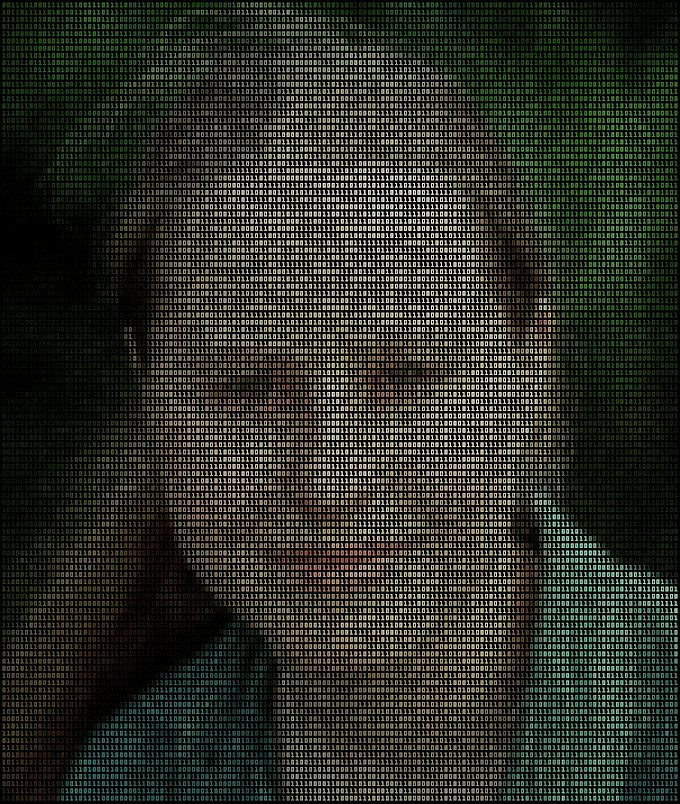

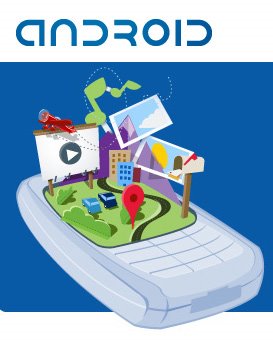
0 Commenti